使用 Weblate 进行翻译工作
感谢您对使用 Weblate 进行翻译的兴趣。可以将项目设置为直接翻译,也可以通过接受没有账户的用户提出的建议来设置项目。
总体而言,有两种翻译模式:
该项目接受直接翻译
该项目只接受建议,一旦达到规定的投票数,这些建议就会自动验证
有关翻译工作流的更多信息,请见 翻译工作流。
翻译项目可见性选项:
公开可见
仅指定的翻译员群组可见
翻译项目
翻译项目包含相关组件;同一软件、书籍或项目的资源。
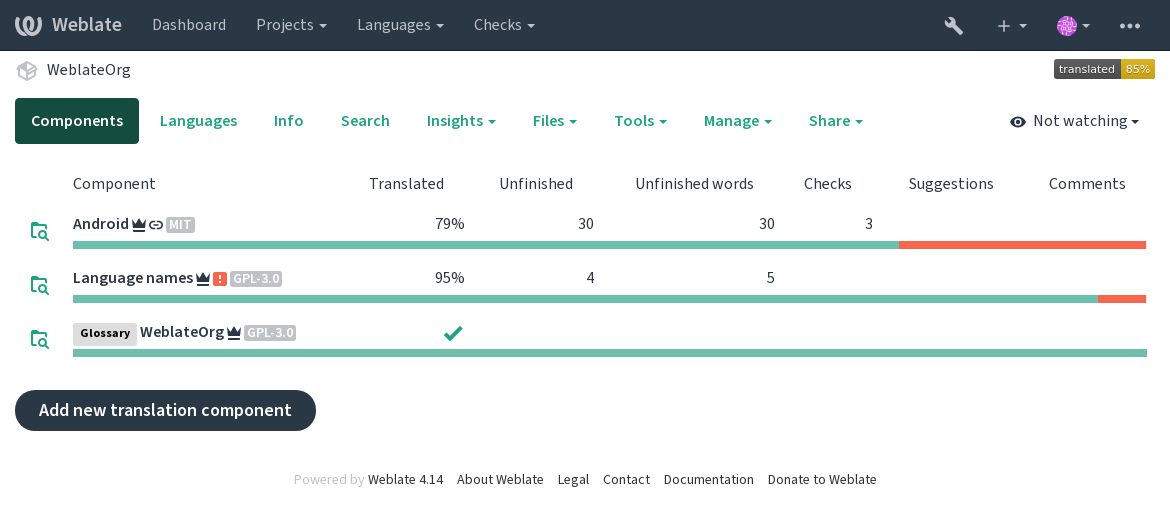
翻译链接
导航到一个组件后,一组链接会导致它的实际翻译。翻译进一步分为单独的检查,如 未翻译的字符串 或 未完成的字符串。如果整个项目被翻译,没有错误, 所有字符串 仍然可用。或者,您可以使用搜索字段来查找特定的字符串或术语。
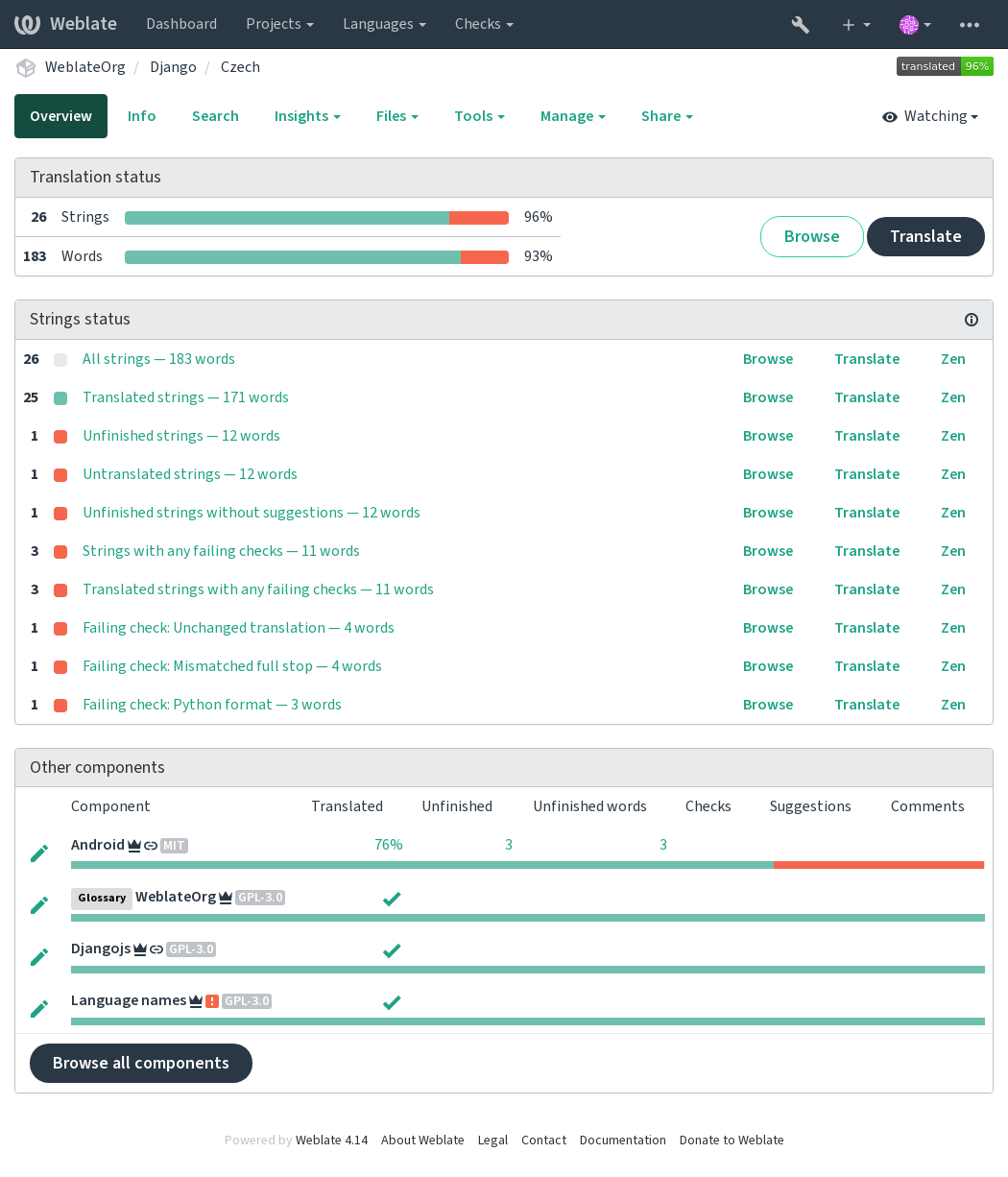
建议
备注
实际权限可能因 Weblate 配置而异。
匿名用户只能(默认情况下)发送建议。如果翻译出现不确定性,登录用户仍然可以这样做,从而促使其他翻译人员对其进行审阅。
每天都会扫描这些建议,以删除与当前翻译匹配的重复项和建议。
变体
变体用于对字符串的不同长度变体进行分组。然后,项目的前端可以根据屏幕或窗口大小使用不同的字符串。
标签
标签用于对项目中的字符串进行分类,以进一步自定义本地化工作流程(例如定义字符串的类别)。
Weblate 使用以下标签:
参见
翻译
在翻译页面上,将显示源字符串及其翻译的编辑区域。如果翻译是复数的,则会显示多个源字符串和编辑区域,每个源字符串和编辑区域都以翻译语言具有的复数形式的数量进行描述和标记。
所有特殊空白字符都会添加红色下划线,并用灰色符号表示。多个接续的空格也会添加红色下划线,以提醒翻译员潜在的格式问题。
此页面上可以显示各种额外信息,其中大部分来自项目源代码(如上下文、注释或消息的使用位置)。翻译者在首选项中选择的任何第二语言的翻译字段都将显示在源字符串上方(参见 第二语言)。
在译文下方,译者可以看到其他人提出的建议,可以接受(✓),也可以接受修改(✏️),或者删除(🗑)。
复数形式
改变形式的单词以解释其数字名称称为复数。每种语言都有自己的复数定义。例如,英语支持一种。在例如“car”的单数定义中,隐含地引用了一辆汽车,在复数定义中,“cars”引用了两辆或两辆以上的汽车(或将汽车的概念作为名词)。例如捷克语或阿拉伯语等语言具有更多的复数,并且它们的复数规则也不同。
Weblate 完全支持每种形式的每种语言(通过分别翻译每个复数形式)。字段的数量以及它在翻译的应用程序或项目中的使用方式取决于配置的复数公式。 Weblate 显示了基本信息,Unicode 联盟的 语言复数规则 是更详细的描述。
参见
备选翻译
在 4.13 版本加入.
备注
目前只有 多值 CSV 文件 支持。
对于某些格式,单个字符串可以有更多的翻译。您可以使用 工具 菜单添加更多替代翻译。保存后将自动删除任何空白的替代翻译。
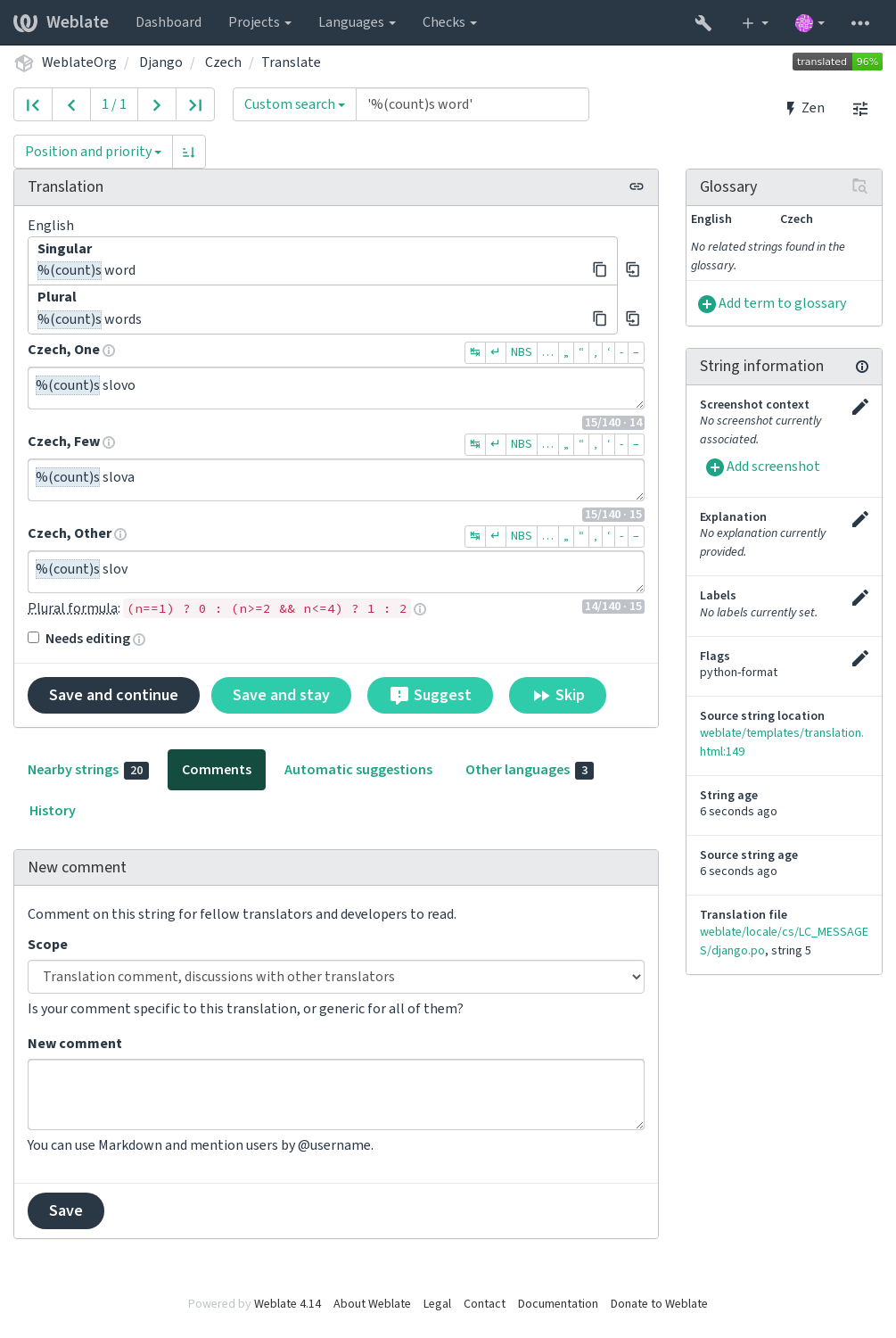
键盘快捷键
在 2.18 版本发生变更: 键盘快捷键在 2.18 版本中进行了改进,不太可能与浏览器或系统默认值发生冲突。
以下键盘快捷键可以在翻译中使用:
键盘快捷键 |
说明 |
|---|---|
Alt+Home |
导航到当前搜索中的第一个翻译。 |
Alt+End |
导航到当前搜索中的最后一个翻译。 |
Alt+PageUp 或 Ctrl+↑ 或 Alt+↑ 或 Cmd+↑ |
导航到当前搜索中的前一处翻译。 |
Alt+PageDown 或 Ctrl+↓ 或 Alt+↓ 或 Cmd+↓ |
导航到当前搜索中的下一处翻译。 |
Alt+Enter 或 Ctrl+Enter 或 Cmd+Enter |
提交当前表格;这与在编辑翻译时按 保存并继续 相同。 |
Ctrl+Shift+Enter 或 Cmd+Shift+Enter |
取消标记翻译为“需要编辑”并提交它。 |
Ctrl+E 或 Cmd+E |
焦点翻译编辑器。 |
Ctrl+U 或 Cmd+U |
焦点评论编辑器。 |
Ctrl+M 或 Cmd+M |
显示 自动建议 选项卡,请参见 自动建议。 |
Ctrl+1 到 Ctrl+9 或 Cmd+1 到 Cmd+9 |
从源字符串复制给定数字的可放置。 |
Ctrl+M+1 到 9 或 Cmd+M+1 到 9 |
将给定数字的机器翻译复制到当前翻译。 |
Ctrl+I+1 到 9 或 Cmd+I+1 到 9 |
忽略未通过的检查列表中的一个项目。 |
Ctrl+J 或 Cmd+J |
显示 附近字符串 选项卡。 |
Ctrl+S 或 Cmd+S |
定位到搜索框。 |
Ctrl+O 或 Cmd+O |
复制源字符串。 |
Ctrl+Y 或 Cmd+Y |
勾选/取消勾选 需要编辑 复选框。 |
虚拟键盘
一个小的可视键盘行显示在翻译字段的正上方。这对于记住本地标点符号(因为行是每种语言的本地行)或具有难以键入的字符非常有用。
显示的符号分为三类:
Weblate 提供的每种语言字符(例如引号或 RTL 特定字符)
使用
SPECIAL_CHARS配置的字符

翻译上下文
此上下文说明提供有关当前字符串的相关信息。
- 字符串属性
诸如消息 ID、上下文(
msgctxt)或源代码中的位置之类的东西。- 截图
可以将屏幕截图上传到 Weblate,以便更好地告知翻译人员该字符串的使用位置和方式,请参阅 字符串的可视化上下文。
- 附近字符串
显示翻译文件中相邻信息。这些信息通常是类似的上下文,并保证翻译的一致性。
- 其它的出现位置
如果一条信息出现在多个地方(例如多个部件),若发现它们不一致,这个选项卡会显示所有的信息(参见 不一致的)。你可以选择使用其中之一。
- 翻译记忆库
查找过去翻译过的相似字符串,参见 翻译记忆库。
- 术语表
显示当前信息中用到的项目术语表中的术语。
- 近期变化
显示最近通过Weblate更改了此信息的人员列表。
- 项目
项目信息,如翻译人员的说明,或项目使用的版本控制系统存储库中字符串的目录或链接。
如果你想要直接链接,翻译格式必须支持它。
翻译历史记录
默认情况下,每个更改(除非在部件设置中关闭)都保存在数据库中,并且可以还原。(可选)仍然可以还原基础版本控制系统中的任何内容。
已翻译的字符串长度
Weblate 可以通过多种方式限制翻译的长度,以确保翻译后的字符串不会太长:
翻译的默认限制是源字符串的十倍。这可以通过
LIMIT_TRANSLATION_LENGTH_BY_SOURCE_LENGTH关闭。如果您遇到这种情况,也可能是由于单语翻译错误地设置为双语翻译,导致 Weblate 将翻译键误认为是实际的源字符串。更多信息参见 双语和单语格式。由翻译文件或标志定义的字符的最大长度,请参阅 译文最大长度。
由标志定义的以像素为单位的最大渲染大小,请参阅 最大翻译大小。
自动建议
根据配置和您的翻译语言,Weblate 提供来自多个机器翻译工具和 翻译记忆库 的建议。所有机器翻译都在每个翻译页面的一个选项卡中提供。
参见
您可以在 配置自动建议 中找到支持的工具列表。
自动翻译
你可以使用自动翻译来引导基于外部资源的翻译。这个工具叫做 自动翻译,一旦你选择了一个部件和一种语言,就可以在 工具 菜单中访问:
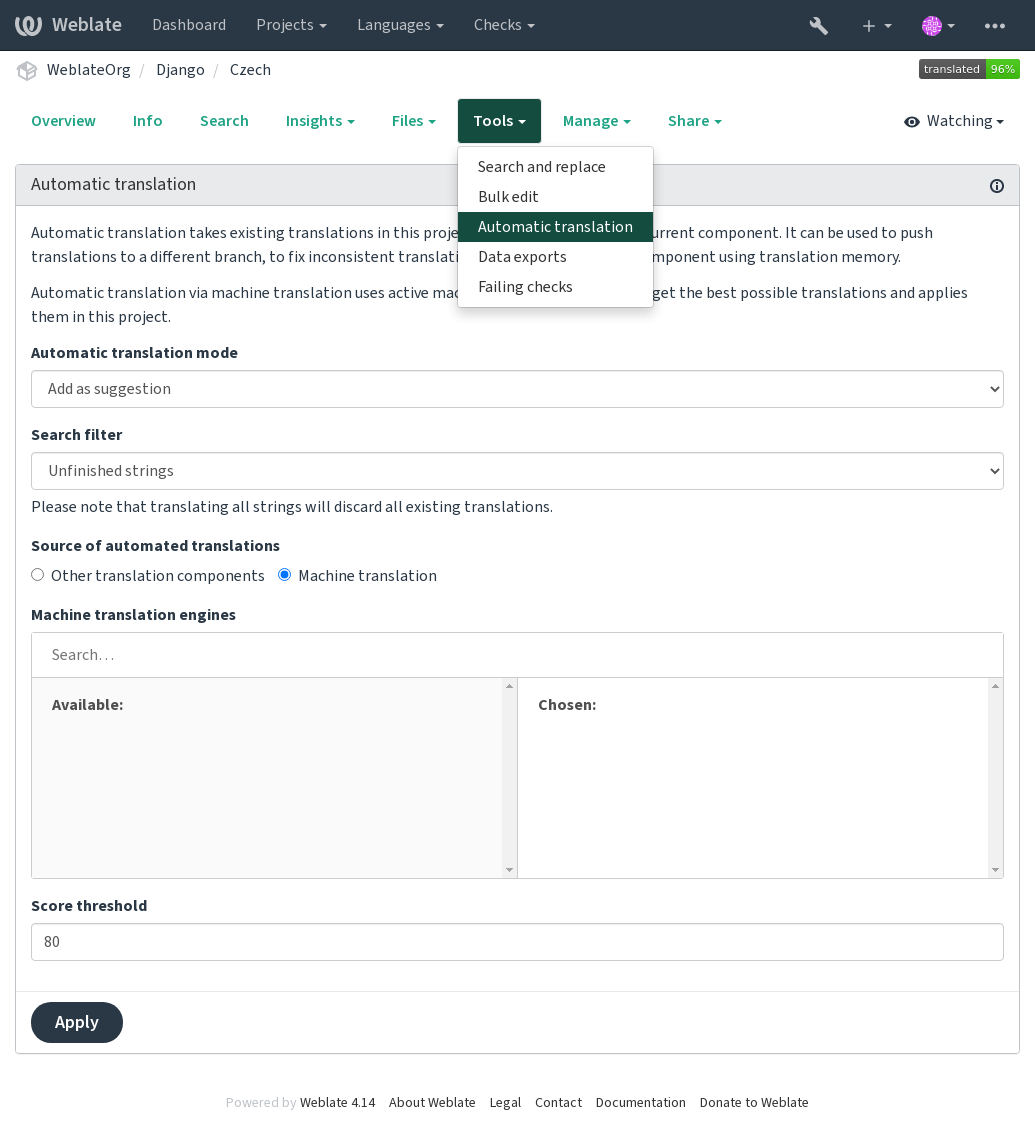
有两种操作模式可供选择:
使用其他 Weblate 部件作为翻译的来源。
使用选定的机器翻译服务,翻译高于特定质量阈值。
您还可以选择要自动翻译的字符串。
警告
请注意,如果使用诸如 所有字符串 之类的宽过滤器,这将覆盖现有的翻译。
在以下几种情况下非常有用,例如在不同组件之间合并翻译(例如应用程序及其网站),或者使用现有翻译(翻译记忆库)为新组件引导翻译。
自动翻译的字符串会被打上 自动翻译 标签。
参见
频次限制
为了避免滥用界面,速率限制适用于多个操作,如搜索,发送联系表单或翻译。如果受其影响,您将被阻止一段时间,直到您可以再次执行该操作。
默认限制和微调在管理手册中有描述,参见 频次限制 。
搜索并替换
使用 工具 菜单中的 搜索并替换 有效地更改术语或执行字符串的批量修复。
提示
不用担心会弄乱字符串。这是一个两步的过程,会在确认实际更改之前显示要编辑字符串的预览。
批量编辑
批量编辑允许对字符串数量执行一个操作。您可以通过搜索字符串来定义字符串,并为匹配字符串设置要执行的操作。支持以下操作:
提示
这个工具叫做 批量编辑,可以在每个项目、部件或翻译的 工具 菜单中访问。
参见
矩阵视图
要有效地比较不同的语言,您可以使用矩阵视图。它在 工具 菜单下的每个部件页面上都可用。首先选择您要比较的所有语言并确认您的选择,然后您可以单击任何翻译以快速打开和编辑它。
矩阵视图也是一个非常好的起点,可以找到不同语言中缺少的翻译,并从一个视图中快速添加它们。
禅模式
禅编辑器可以通过在翻译部件时单击右上角的 禅模式 按钮来启用。它简化了布局并移除了额外的界面元素,如 附近字符串 或 术语表。
您可以使用 用户个人资料 上的 首选项 选项卡选择禅编辑器作为默认编辑器。在这里,您还可以根据您的个人喜好选择到底是 从上到下 还是 并排 列出翻译。
评论
可以发布三种类型的评论:用于翻译、源字符串或在使用 启用原文审校 启用此功能时报告源字符串错误。选择一个适合您要讨论的主题。源字符串注释无论如何都有助于提供对原始字符串的反馈,例如应该改写它或提出有关它的问题。
你可以在所有评论中使用 Markdown 语法,并使用
@mention提及其他用户。参见
接收源字符串反馈, 源字符串复查, 启用原文审校